Définir les informations du soumissionnaire au niveau de la compagnie
Objectif
Définir les informations du soumissionnaire pour les enregistrements de la compagnie dans l’outil Répertoire au niveau de la compagnie.
Éléments à considérer
- Permissions d'utilisateur requises
- Les informations sur les soumissionnaires sont liées entre les outils Répertoire au niveau du projet et au niveau de la compagnie.
- Les informations sur les soumissionnaires pour les compagnies connectées sont également définies par la compagnie connectée. Voir Actualiser les contacts d'appel d'offres pour les compagnies connectées dans le Répertoire de la compagnie
Étapes
- Accédez à l'outil Répertoire au niveau de la compagnie.
- Cliquez sur l’onglet Compagnies.
- Cliquez sur Modifier à côté de la compagnie.
- Cliquez sur l'onglet Info sur le soumissionnaire.
- Choisissez parmi ces options :
- Si vous mettez à jour un dossier de compagnie pour un projet du gouvernement des États-Unis qui nécessite la divulgation des informations suivantes, cochez les cases qui s’appliquent à la compagnie.
- Si vous mettez à jour un dossier de la compagnie où la collecte de ces données n’est pas requise ou est interdite par la loi dans votre juridiction, veuillez ignorer les cases et passer à l’étape suivante.
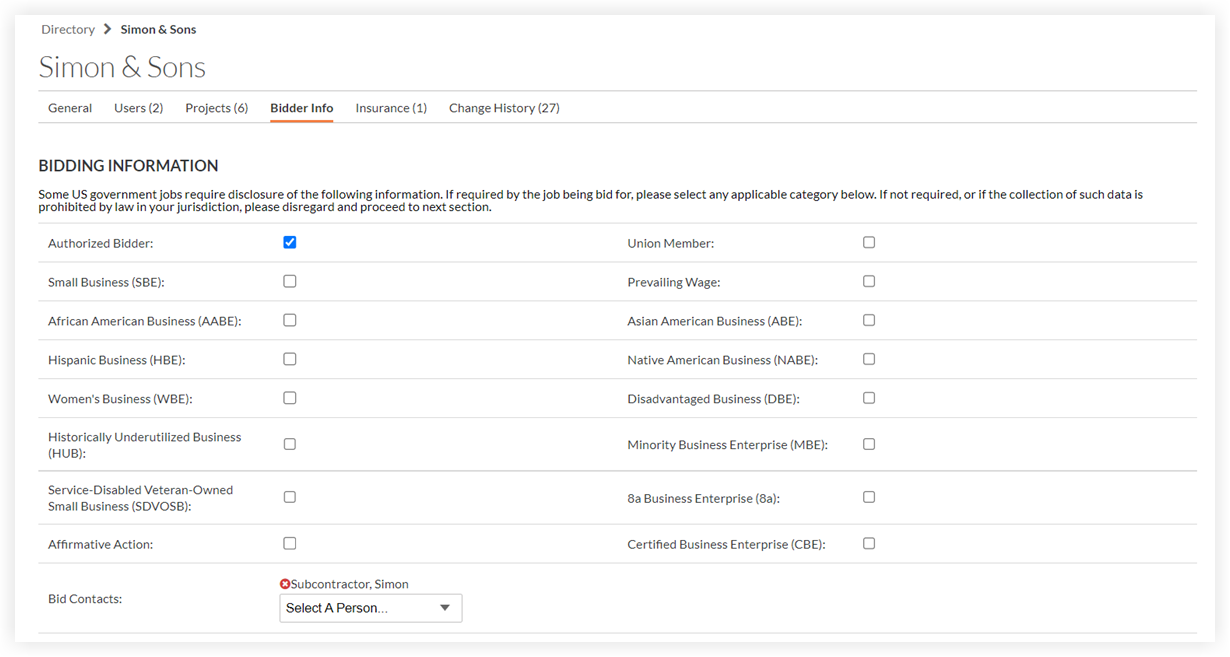
- Soumissionnaire autorisé : Cochez cette case pour identifier la compagnie en tant que « Soumissionnaire autorisé ». Cette case à cocher sert uniquement de référence et constitue un champ à déclarer dans les outils Rapports au niveau de la compagnie et au niveau du projet. Cette case à cocher n'affecte pas les courriels envoyés depuis Procore.
- Ajoutez des utilisateurs aux contacts de soumission afin que ces utilisateurs reçoivent les invitations à soumissionner pour cette compagnie.
- Préqualifications : Si l'outil Préqualifications est activé, les informations de qualification de la compagnie seront répertoriées. Voir l'outil Préqualification pour plus d'informations.
- Définissez les métiers et les codes de coûts de sorte que la compagnie apparaisse lors de la recherche par métier ou par code de coût dans l’outil Soumissionner.

- Code de coût: Sélectionnez les codes de coût qui s'appliquent à cette compagnie. Si ce n'est pas déjà configuré, vous pouvez ajouter des codes de coûts individuels à votre compagnie en suivant les directives dans Ajouter des codes de coûts de compagnie ou importer une liste de codes de coûts en suivant les directives dans Importer des codes de coûts dans votre outil Admin au niveau de la compagnie (Procore Imports).
Remarque : Les codes de coûts sélectionnés apparaîtront automatiquement sur un document d'appel d' document d'appel d'offre si ces codes de coûts associés sont sur le projet. - Métier: Une description générique pour classer le type de travail effectué par cette compagnie (par exemple, électrique, mécanique, CVC, etc.). Si ce n'est pas déjà configuré, vous pouvez ajouter des métiers à votre compagnie en suivant les directives dans Ajouter un métier personnalisé.
Remarque : Vous pouvez mettre à jour en bloc les codes de coût et les métiers associés aux compagnies en « Mettant à jour le modèle des fournisseurs existants ». Voir Mettre à jour les contacts dans votre outil Répertoire de la compagnie (Procore Imports) pour plus d'informations sur ce processus.
- Code de coût: Sélectionnez les codes de coût qui s'appliquent à cette compagnie. Si ce n'est pas déjà configuré, vous pouvez ajouter des codes de coûts individuels à votre compagnie en suivant les directives dans Ajouter des codes de coûts de compagnie ou importer une liste de codes de coûts en suivant les directives dans Importer des codes de coûts dans votre outil Admin au niveau de la compagnie (Procore Imports).
- Au bas de cette page, vous verrez une liste des offres sur lesquelles la compagnie a récemment soumissionné. Cliquez sur les liens pour afficher le dossier d’appel d’offre ou le projet dans Procore.
Remarque : Vous devez avoir les permissions nécessaires pour afficher ces projets/appels d’offres pour qu’ils s’affichent ici. - Cliquez sur Enregistrer.
- Dans la section « Laisser un commentaire », procédez comme suit :
Note: Cette section est conçue pour vous aider dans votre prise de décision lors de la recherche de soumissionnaires. Voir Rechercher et inviter des soumissionnaires.- Saisir un commentaire.
- Joignez tous les fichiers pertinents pour vos dossiers.
- Évaluez leur travail avec un système 1 à 5 étoiles.
- Cliquez sur Publier un commentaire.
Les commentaires, fichiers et évaluations existants s’affichent dans la section « Commentaires ».


